当前位置:首页 > 商业/管理/HR > 质量控制/管理 > CodeWarrior-安装教程修正版
CW安装教程:提醒:1.安装说明:WIN732位系统安装版本为CW5.0WIN764位系统和WIN8系统安装版本为CW5.12.Win7和win8前面安装相同,主要区别在于驱动安装方式不同,安装步骤如下,安装过程部分步骤需要耐心等待,切勿安装过程随意取消。步骤如下:1.找到资料中下面文件,双击打开2.点击“next”下一步至此,修改安装路径(切记不要使用中文路径名称)3.继续点击下一步4.点击下一步,再次修改路径,两次路径不可重复(切记不要使用中文路径名称)5.点击下一步6.连续点击“安装”点击“install”7.安装完成8.然后将上传资料中USBDM_V2文件夹USBDM_V2\DebugDLLs\tbdml.dll和SBDM_V2\tbdml_gdi_dll\tbdml_gdi12.dll拷贝至安装目录C:\ProgramFiles\Freescale\CodeWarriorforS12(X)V5.0\Prog\gdi\中,(注意:此处即为安装时第二次更改的路径)9.接下来进行驱动的安装A.win8安装:WIN8系统的驱动安装需要禁用数字签名,可参照以下网址提示教程:或按照以下安装步骤(由于无法进行截图,图片为手机拍摄,部分不清晰,请谅解)1首先按“Shift”+重启,重启后会出现以下界面,点击疑难解答2.点击高级选项点击启动设置选择重启3.重启后会出现以下界面,选择第七项,按“F7”7.接下来点击“我的电脑—管理—设备管理器”,双击未知设备,点击“更新驱动程序”,注意操作时需要插上BDM进行;然后如图所示点击浏览驱动程序软件,8.驱动程序路径为上传文件中的软件安装包中的USBDM_V2所在路径8.点击下一步,直至驱动安装完成B.win7驱动安装教程:连接USBDM于电脑USB端口,安装驱动。打开控制面板----设备管理器更新驱动程序注意:此处路径为你驱动所在路径(驱动安装完毕之后,桌面可能不回出现快捷方式,需要大家点击“开始---所有程序----freescale-----CodeWarriorIDE---发送---桌面快捷方式”)安装包下载地址:访问密码a6ac
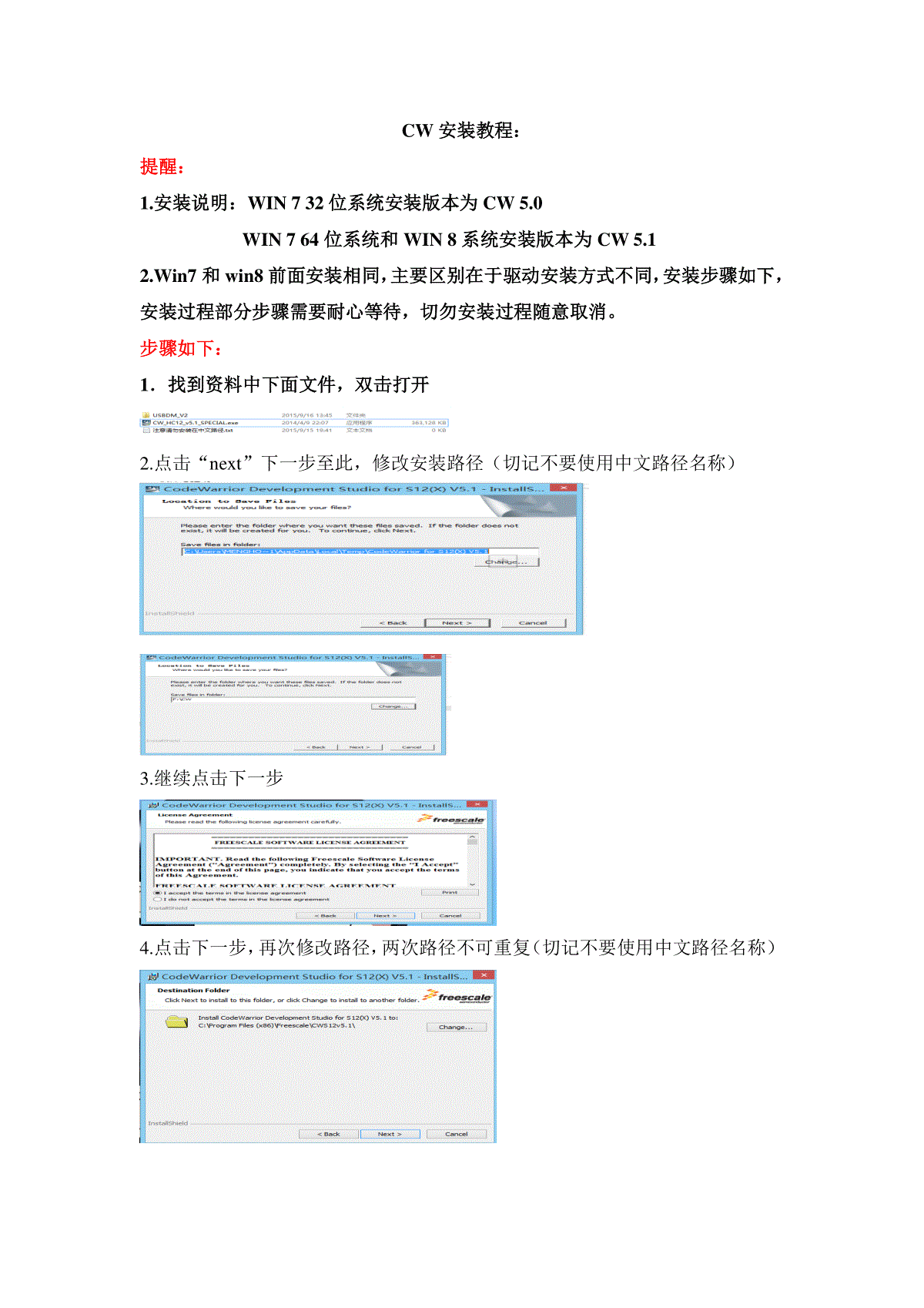
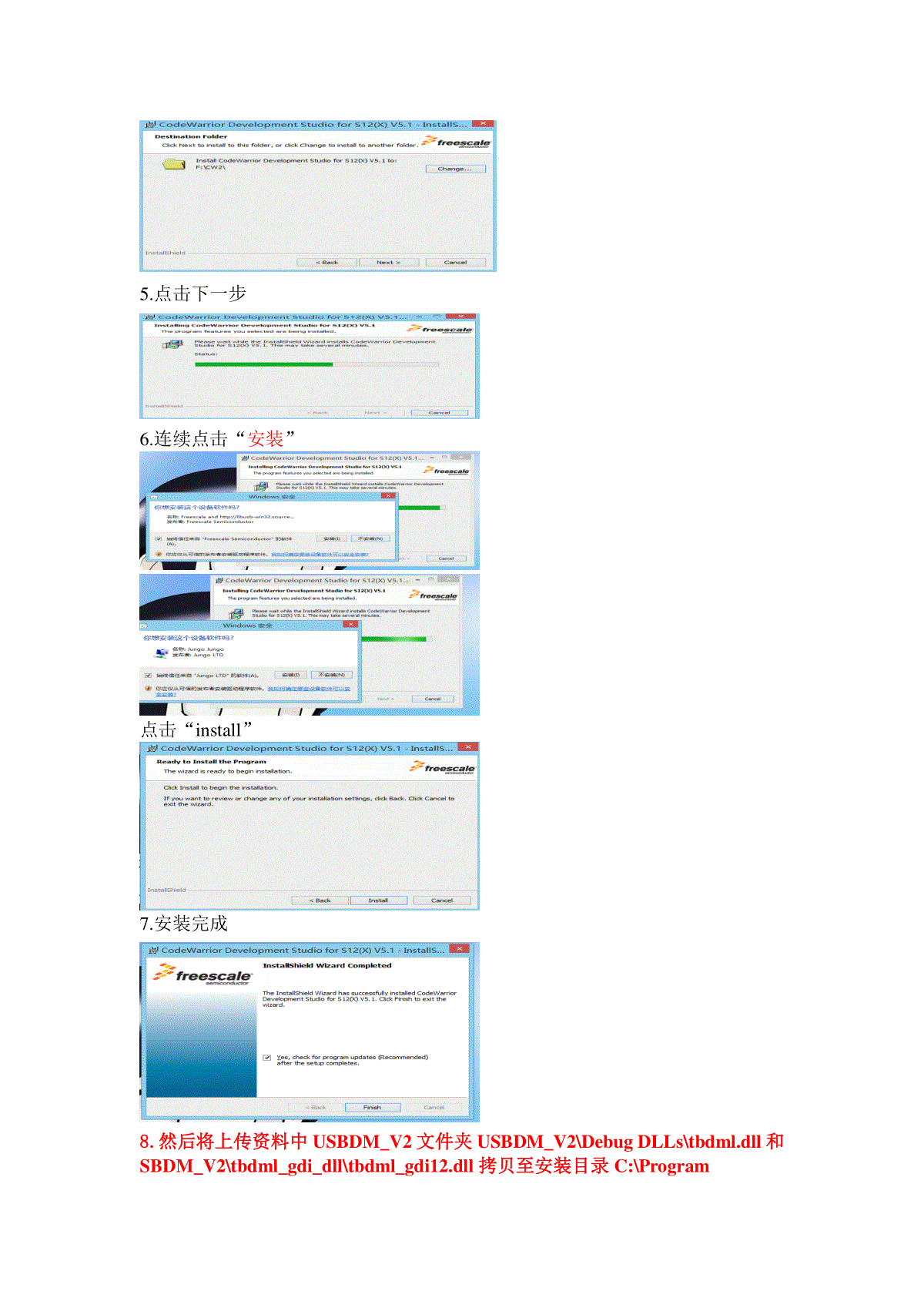

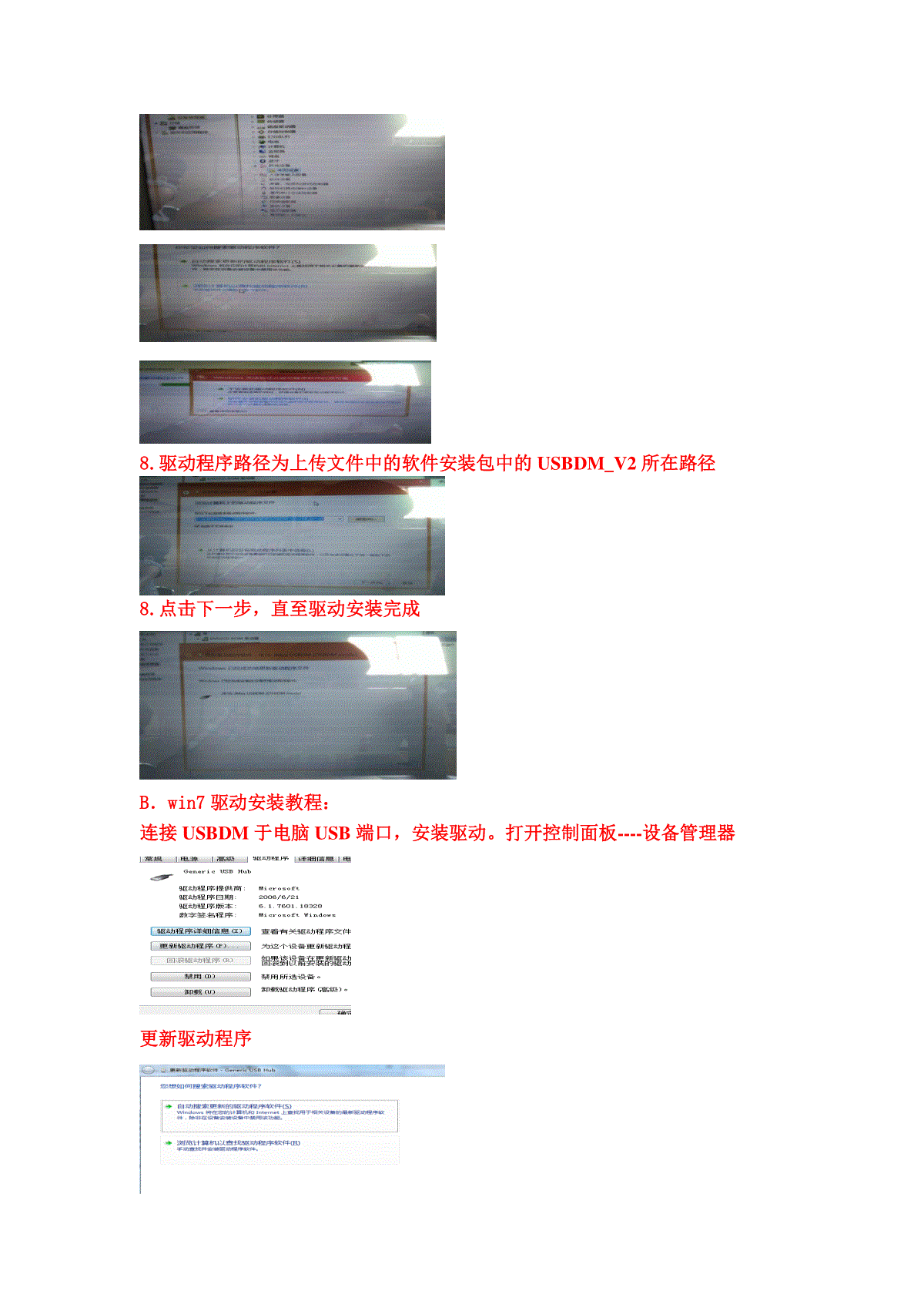

 三七文档所有资源均是用户自行上传分享,仅供网友学习交流,未经上传用户书面授权,请勿作他用。
三七文档所有资源均是用户自行上传分享,仅供网友学习交流,未经上传用户书面授权,请勿作他用。
本文标题:CodeWarrior-安装教程修正版
链接地址:https://www.777doc.com/doc-5394505 .html